ВУЗ: Не указан
Категория: Не указан
Дисциплина: Не указана
Добавлен: 30.10.2023
Просмотров: 131
Скачиваний: 2
ВНИМАНИЕ! Если данный файл нарушает Ваши авторские права, то обязательно сообщите нам.
«Изготовление изделия» для получения результата. При моделировании ИС, когда стрелками являются не физические объекты, а данные, не все так очевидно. Например, при «Приеме пациента» карта пациента может быть и на входе и на выходе, между тем качество этих данных меняется. Другими словами, в нашем примере для того, чтобы оправдать свое назначение, стрелки входа и выхода должны быть точно определены с тем, чтобы указать на то, что данные действительно были переработаны (например, на выходе — «Заполненная карта пациента»).Очень часто сложно определить, являются ли данные входом или управлением. В этом случае подсказкой может служить то, перерабатываются/изменяются ли данные в работе или нет. Если изменяются, то скорее всего это вход, если нет — управление.
Управление — правила, стратегии, процедуры или стандарты, которыми руководствуется работа. Каждая работа должна иметь хотя бы одну стрелку управления. Стрелка управления рисуется как входящая в верхнюю грань работы. На рис. 1. 4 стрелки «Правила бух учета» — управление для работы «Оформление документов по заказу». Управление влияет на работу, но не преобразуется работой. Если цель работы изменить процедуру или стратегию, то такая процедура или стратегия будет для работы входом. В случае возникновения неопределенности в статусе стрелки (управление или контроль) рекомендуется рисовать стрелку управления.
Выход — материал или информация, которые производятся работой. Каждая работа должна иметь хотя бы одну стрелку выхода. Работа без результата не имеет смысла и не должна моделироваться. Стрелка выхода рисуется как исходящая из правой грани работы. На рис. 1.4 стрелка «Информация о заказе» является выходом для работы «Обработка заказа».
Механизм — ресурсы, которые выполняют работу, например персонал предприятия, программное обеспечение, устройства и т. д. Стрелка механизма рисуется как входящая в нижнюю грань работы. На рис. 1.4 стрелка «Менеджер» является механизмом для работы «Обработка заказа». По усмотрению аналитика стрелки механизма могут не изображаться в модели.
Для рисования стрелки входа, например, следует щелкнуть по кнопке с символом стрелки на палитре инструментов перенести курсор к левой стороне экрана
, пока не появится начальная штриховая полоска, и щелкнуть один раз по штриховой полоске, затем щелкнуть в левой части работы со стороны входа. Стрелки управления, выхода и механизма изображаются аналогично.
Тоннелирование стрелок. Туннель - круглые скобки в начале и/или окончании стрелки. Туннельные стрелки означают, что данные, выраженные этими стрелками, не рассматриваются на родительской диаграмме и/или на дочерней диаграмме.
Стрелка, помещенная в туннель там, где она присоединяется к блоку (рис. 1.6), означает, что данные, выраженные этой стрелкой, не обязательны на следующем уровне декомпозиции.
Стрелка, помещаемая в туннель на свободном конце (рис. 1.7) означает, что выраженные ею данные отсутствуют на родительской диаграмме.
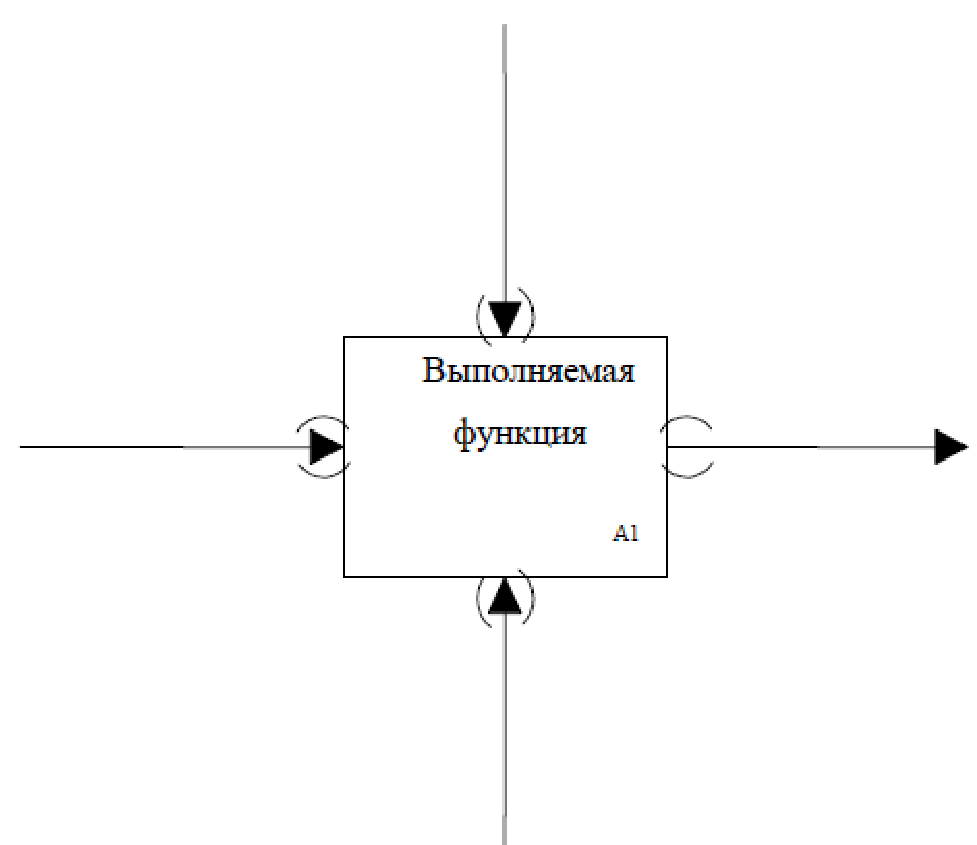
Рис. 1.6 Тоннелирование «не в дочерней работе»
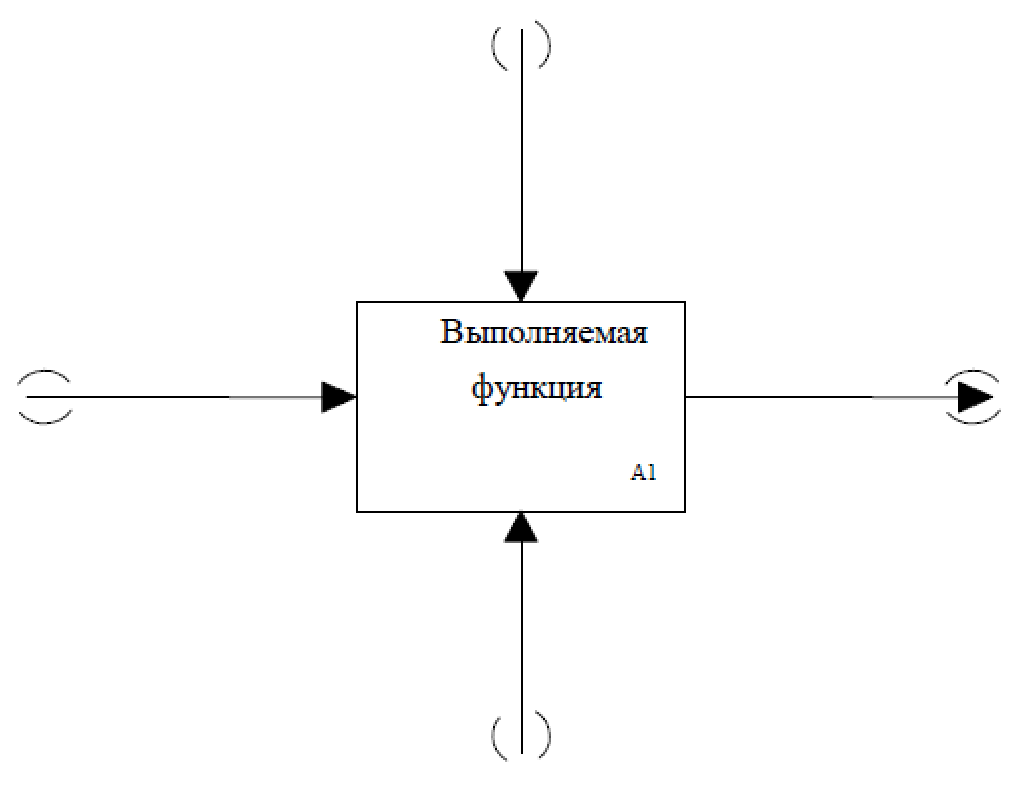
Рис. 1.7 Тоннелирование «не в родительской диаграмме»
Тоннелирование может быть применено для изображения малозначимых стрелок. Если на какой-либо диаграмме нижнего уровня необходимо изобразить малозначимые данные или объекты, которые не обрабатываются или не используются работами на текущем уровне, то их необходимо направить на вышестоящий уровень (на родительскую диаграмму). Если эти данные не используются на родительской диаграмме, их нужно направить еще выше и т. д. В результате малозначимая стрелка будет изображена на всех уровнях и затруднит чтение всех диаграмм, на которых она присутствует. Выходом является тоннелирование стрелки на самом нижнем уровне. Такое тоннелирование называется «не в родительской диаграмме».
Другим примером тоннелирования может быть ситуация, когда стрелка механизма мигрирует с верхнего уровня на нижний, причем на нижнем уровне этот механизм используется одинаково во всех работах без исключения. (Предполагается, что не нужно детализировать стрелку механизма, т. е. стрелка механизма на дочерней работе именована до разветвления, а после разветвления ветви не имеет собственного имени.) В этом случае стрелка механизма на нижнем уровне может быть удалена, после чего на родительской диаграмме она может быть затоннелирована, а в комментарии к стрелке можно указать, что механизм будет использоваться во всех работах дочерней диаграммы декомпозиции. Такое тоннелирование называется «не в дочерней работе».
В программном комплексе Ramus вновь внесенные граничные стрелки на диаграмме декомпозиции нижнего уровня изображаются в квадратных скобках и автоматически не появляются на диаграмме верхнего уровня.
Пункт «Туннель» позволяет использовать на диаграммах туннелирование стрелок. Пункт доступен только при вызове контекстного меню стрелки на отрезке, обрамлённом скобками. При выборе данного пункта откроется небольшое диалоговое окно с возможными вариантами действий (рис 1.8).
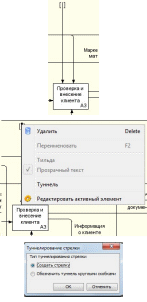
Рис. 1.8 Тоннелирование стрелки в Ramus
В окне представлены два основных действия:
В случае если туннелируются стрелки на входе в функциональный блок (стрелки управления, входов, механизмы) то доступен и третий вариант:
(рис 1.9).
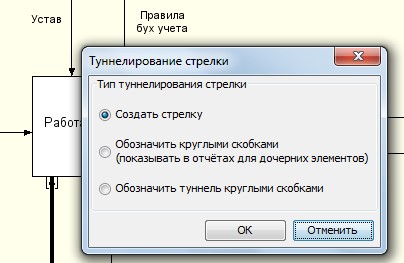
Рис. 1.9 Тоннелирование стрелки в Ramus на входе в функциональный блок
Данную функциональность следует использовать только в крайних случаях, с целью повышения читабельности диаграмм, если на диаграммах присутствует множество объектов затрудняющих их восприятие.
Граничные стрелки. Следует также отметить, что программное обеспечение Ramus позволяет создавать сквозные стрелки (потоки) вне основной иерархии.
Для этого нужно открыть две диаграммы, каждую в своей вкладке, которые не являются дочерними друг к другу. После того как будет открыто две диаграммы, можно кликнуть на начале или на конце стрелки, и выбрав вкладку с другой диаграммой, присоединить стрелку к нужному функциональному блоку. В результате стрелка будет автоматически затуннелирована должным образом на обеих диаграммах, а возле значка туннеля на каждой диаграмме будет указан код другой диаграммы, на которой представлена начинается/заканчивается стрелка. Для обозначения такого типа туннелей используется специальный значок в виде круга, а не в виде скобок, как у обычного туннеля.
Несвязанные граничные стрелки. При декомпозиции работы входящие в нее и исходящие из нее стрелки (кроме стрелки вызова) автоматически появляются на диаграмме декомпозиции (миграция стрелок), но при этом не касаются работ. Такие стрелки называются несвязанными и воспринимаются в Ramus как синтаксическая ошибка.
На рис. 1.10 приведен фрагмент диаграммы декомпозиции с несвязанными стрелками, генерирующийся Ramus при декомпозиции работы «Обработка заказа» (см. рис. 1.4).
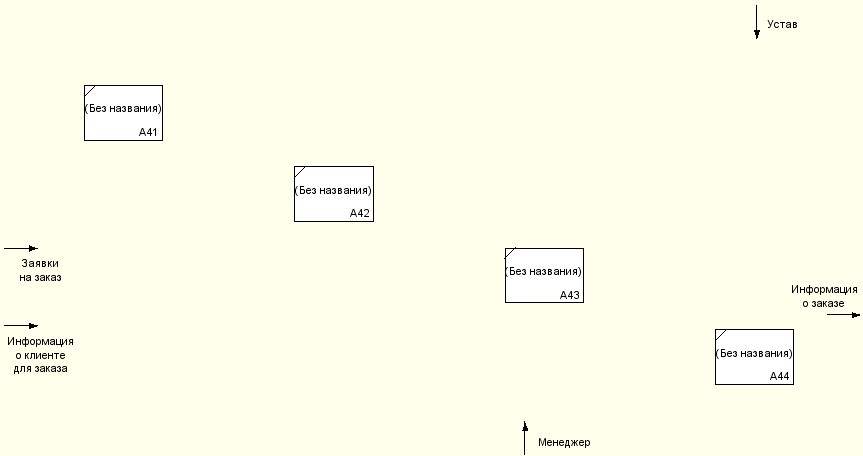
Рис. 1.10 Пример несвязанных стрелок
Для связывания стрелок входа, управления или механизма необходимо перейти в режим редактирования курсора, щелкнуть по наконечнику стрелки и щелкнуть по соответствующему сегменту работы. Для связывания стрелки выхода необходимо перейти в режим курсора, щелкнуть по сегменту выхода работы и затем по стрелке.
Внутренние стрелки. Для связи работ между собой используются внутренние стрелки, т. е. стрелки, которые не касаются границы диаграммы, начинаются у одной и кончаются у другой работы.
Для рисования внутренней стрелки необходимо в режиме рисования стрелок щелкнуть по сегменту (например, выхода) одной работы и затем по сегменту (например, входа) другой.
В IDEF0 различают пять типов связей работ.
Связь по входу, когда стрелка выхода вышестоящей работы (далее - просто выход) направляется на вход нижестоящей (например, на рис. 1.11 стрелка «Информация о заказе» связывает работы «Обработка заказа» и «Оформление документов по заказу»).
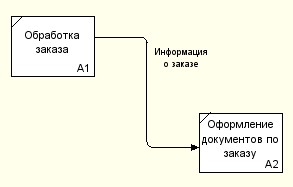
Рис. 1.11 Связь по входу
Связь по управлению, когда выход вышестоящей работы направляется на управление нижестоящей. Связь по входу показывает доминирование вышестоящей работы. Данные или объекты выхода вышестоящей работы не меняются в нижестоящей. На рис. 1.12 стрелка «Учебный план» связывает работы «Разработка учебного плана» и «Проведение занятий»,при этом учебный план не претерпевает изменений в процессе проведения занятий.
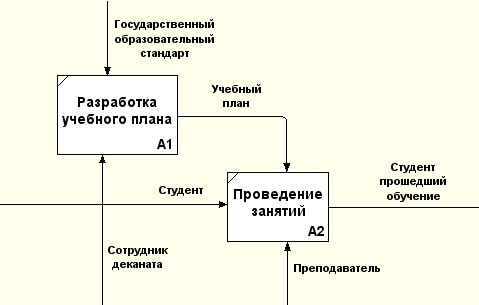
Рис. 1.12 Связь по управлению
Обратная связь по входу,
когда выход нижестоящей работы направляется на вход вышестоящей. Такая связь, как правило, используется для описания циклов. На рис. 1.13 стрелка «Заказ на доукомплектование» связывает работы «Комплектование заказа» и «Проверка заказа», при этом выявленный недоукомплектованный заказ направляется на повторное комплектование.
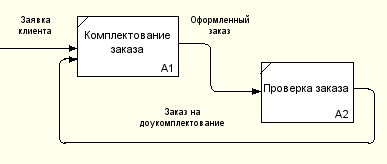
Рис. 1.13 Обратная связь по входу
Обратная связь по управлению, когда выход нижестоящей работы направляется на управление вышестоящей (стрелка «Рекомендации», рис. 1.14). Обратная связь по управлению часто свидетельствует об эффективности бизнес-процесса.
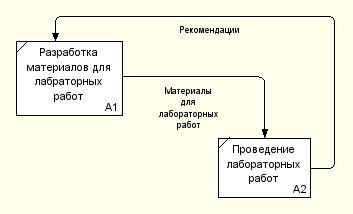
Рис. 1.14 Обратная связь по управлению
Связь выход-механизм, когда выход одной работы направляется на механизм другой. Эта взаимосвязь используется реже остальных и показывает, что одна работа подготавливает ресурсы, необходимые для проведения другой работы (рис. 1.15).
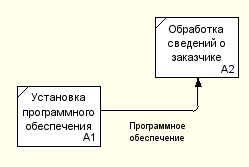
Рис. 1.15 Связь выход-механизм
Явные стрелки. Явная стрелка имеет источником одну-единственную работу и назначением тоже одну-единственную работу.
Разветвляющиеся и сливающиеся стрелки. Одни и те же данные или объекты, порожденные одной работой, могут использоваться сразу в нескольких других работах. С другой стороны, стрелки, порожденные в разных работах, могут представлять собой одинаковые или однородные данные или объекты, которые в дальнейшем используются или перерабатываются в одном месте. Для моделирования таких ситуаций в IDEF0 используются разветвляющиеся и сливающиеся стрелки. Для разветвления стрелки нужно в режиме редактирования стрелки щелкнуть по фрагменту стрелки и по соответствующему сегменту работы. Для слияния двух стрелок выхода нужно в режиме редактирования стрелки сначала щелкнуть по сегменту выхода работы, а затем по соответствующему фрагменту стрелки.
Смысл разветвляющихся и сливающихся стрелок передается именованием каждой ветви стрелок. Существуют определенные правила именования таких стрелок. Рассмотрим их на примере разветвляющихся стрелок. Если стрелка именована до разветвления, а после разветвления ни одна из ветвей не именована, то подразумевается, что каждая ветвь моделирует те же данные или объекты, что и ветвь до разветвления (рис.
Управление — правила, стратегии, процедуры или стандарты, которыми руководствуется работа. Каждая работа должна иметь хотя бы одну стрелку управления. Стрелка управления рисуется как входящая в верхнюю грань работы. На рис. 1. 4 стрелки «Правила бух учета» — управление для работы «Оформление документов по заказу». Управление влияет на работу, но не преобразуется работой. Если цель работы изменить процедуру или стратегию, то такая процедура или стратегия будет для работы входом. В случае возникновения неопределенности в статусе стрелки (управление или контроль) рекомендуется рисовать стрелку управления.
Выход — материал или информация, которые производятся работой. Каждая работа должна иметь хотя бы одну стрелку выхода. Работа без результата не имеет смысла и не должна моделироваться. Стрелка выхода рисуется как исходящая из правой грани работы. На рис. 1.4 стрелка «Информация о заказе» является выходом для работы «Обработка заказа».
Механизм — ресурсы, которые выполняют работу, например персонал предприятия, программное обеспечение, устройства и т. д. Стрелка механизма рисуется как входящая в нижнюю грань работы. На рис. 1.4 стрелка «Менеджер» является механизмом для работы «Обработка заказа». По усмотрению аналитика стрелки механизма могут не изображаться в модели.
Для рисования стрелки входа, например, следует щелкнуть по кнопке с символом стрелки на палитре инструментов перенести курсор к левой стороне экрана
, пока не появится начальная штриховая полоска, и щелкнуть один раз по штриховой полоске, затем щелкнуть в левой части работы со стороны входа. Стрелки управления, выхода и механизма изображаются аналогично.
Тоннелирование стрелок. Туннель - круглые скобки в начале и/или окончании стрелки. Туннельные стрелки означают, что данные, выраженные этими стрелками, не рассматриваются на родительской диаграмме и/или на дочерней диаграмме.
Стрелка, помещенная в туннель там, где она присоединяется к блоку (рис. 1.6), означает, что данные, выраженные этой стрелкой, не обязательны на следующем уровне декомпозиции.
Стрелка, помещаемая в туннель на свободном конце (рис. 1.7) означает, что выраженные ею данные отсутствуют на родительской диаграмме.
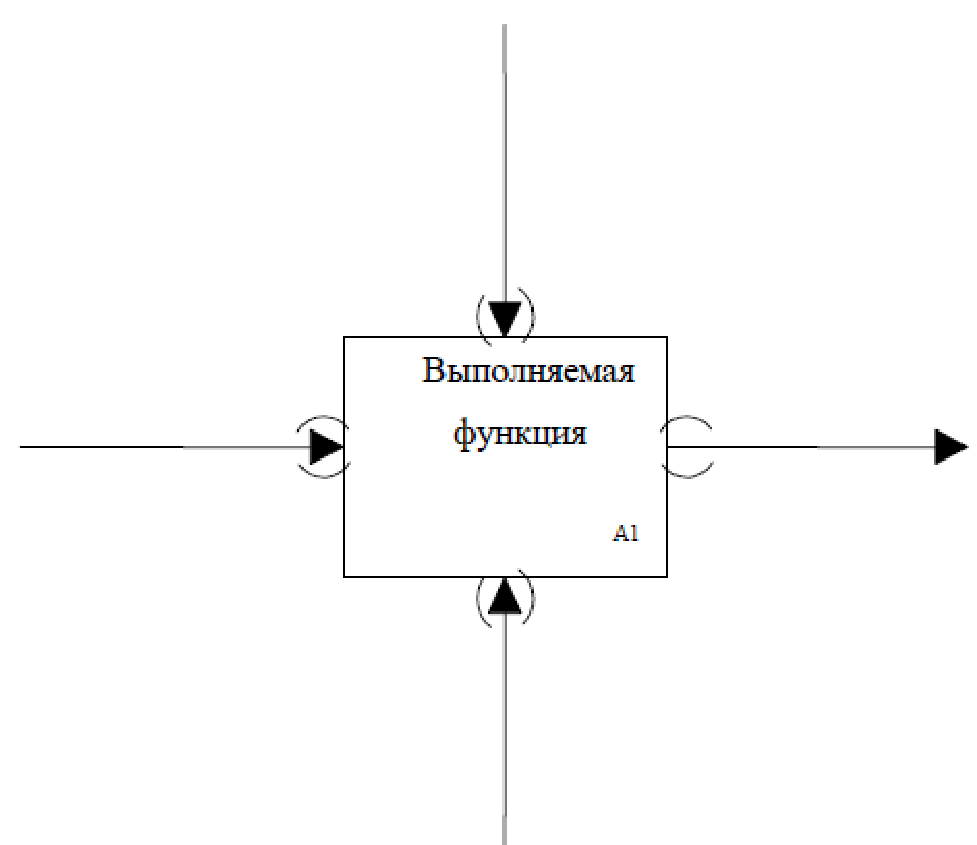
Рис. 1.6 Тоннелирование «не в дочерней работе»
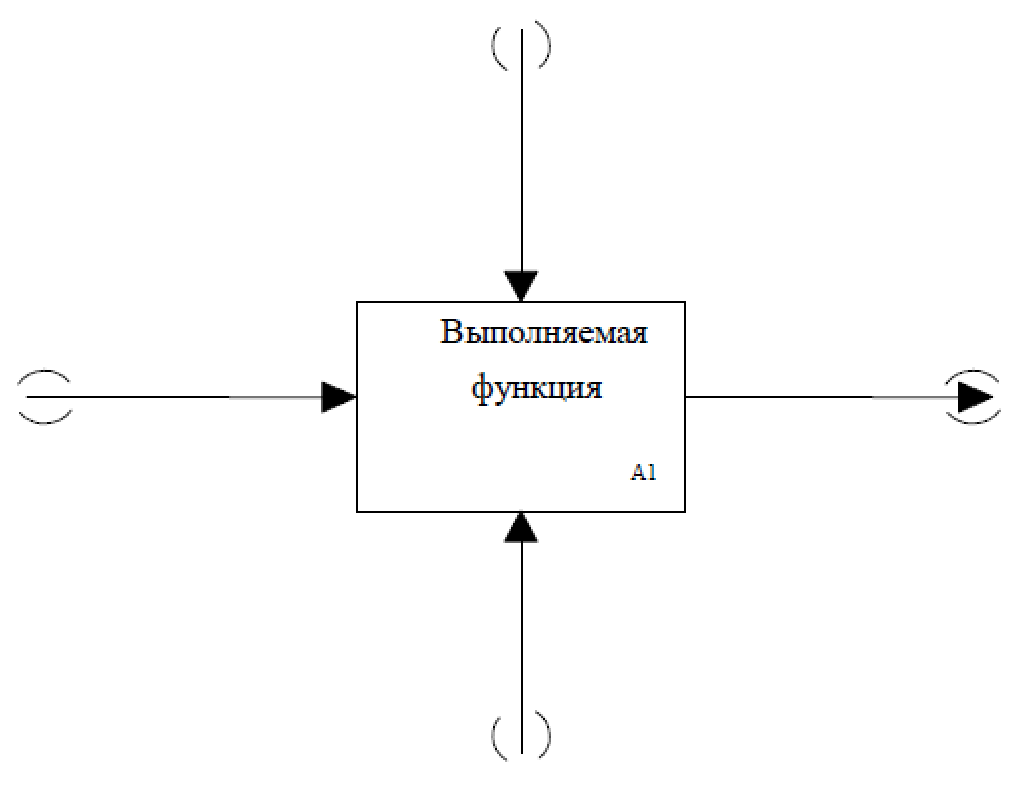
Рис. 1.7 Тоннелирование «не в родительской диаграмме»
Тоннелирование может быть применено для изображения малозначимых стрелок. Если на какой-либо диаграмме нижнего уровня необходимо изобразить малозначимые данные или объекты, которые не обрабатываются или не используются работами на текущем уровне, то их необходимо направить на вышестоящий уровень (на родительскую диаграмму). Если эти данные не используются на родительской диаграмме, их нужно направить еще выше и т. д. В результате малозначимая стрелка будет изображена на всех уровнях и затруднит чтение всех диаграмм, на которых она присутствует. Выходом является тоннелирование стрелки на самом нижнем уровне. Такое тоннелирование называется «не в родительской диаграмме».
Другим примером тоннелирования может быть ситуация, когда стрелка механизма мигрирует с верхнего уровня на нижний, причем на нижнем уровне этот механизм используется одинаково во всех работах без исключения. (Предполагается, что не нужно детализировать стрелку механизма, т. е. стрелка механизма на дочерней работе именована до разветвления, а после разветвления ветви не имеет собственного имени.) В этом случае стрелка механизма на нижнем уровне может быть удалена, после чего на родительской диаграмме она может быть затоннелирована, а в комментарии к стрелке можно указать, что механизм будет использоваться во всех работах дочерней диаграммы декомпозиции. Такое тоннелирование называется «не в дочерней работе».
В программном комплексе Ramus вновь внесенные граничные стрелки на диаграмме декомпозиции нижнего уровня изображаются в квадратных скобках и автоматически не появляются на диаграмме верхнего уровня.
Пункт «Туннель» позволяет использовать на диаграммах туннелирование стрелок. Пункт доступен только при вызове контекстного меню стрелки на отрезке, обрамлённом скобками. При выборе данного пункта откроется небольшое диалоговое окно с возможными вариантами действий (рис 1.8).
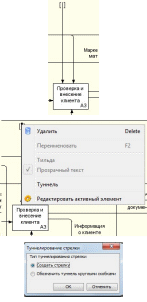
Рис. 1.8 Тоннелирование стрелки в Ramus
В окне представлены два основных действия:
-
«Создать стрелку» - позволяет отменить туннелирование и создать отрезок стрелки на родительской диаграмме или внутри функционального блока (зависит от расположения туннеля); -
«Обозначить стрелку круглыми скобками» - позволяет, собственно, туннелировать стрелку.
В случае если туннелируются стрелки на входе в функциональный блок (стрелки управления, входов, механизмы) то доступен и третий вариант:
-
«Обозначить стрелку круглыми скобками (показывать в отчётах для дочерних элементов)». Выбор данного варианта обозначает, что данная стрелка будет считаться стрелкой управления, входа или механизма соответственно, для всех дочерних функциональных блоков данного функционального блока, хотя на диаграммах этого и не будет показано
(рис 1.9).
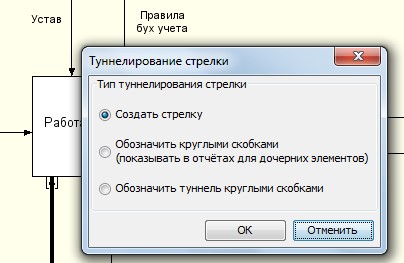
Рис. 1.9 Тоннелирование стрелки в Ramus на входе в функциональный блок
Данную функциональность следует использовать только в крайних случаях, с целью повышения читабельности диаграмм, если на диаграммах присутствует множество объектов затрудняющих их восприятие.
Граничные стрелки. Следует также отметить, что программное обеспечение Ramus позволяет создавать сквозные стрелки (потоки) вне основной иерархии.
Для этого нужно открыть две диаграммы, каждую в своей вкладке, которые не являются дочерними друг к другу. После того как будет открыто две диаграммы, можно кликнуть на начале или на конце стрелки, и выбрав вкладку с другой диаграммой, присоединить стрелку к нужному функциональному блоку. В результате стрелка будет автоматически затуннелирована должным образом на обеих диаграммах, а возле значка туннеля на каждой диаграмме будет указан код другой диаграммы, на которой представлена начинается/заканчивается стрелка. Для обозначения такого типа туннелей используется специальный значок в виде круга, а не в виде скобок, как у обычного туннеля.
Несвязанные граничные стрелки. При декомпозиции работы входящие в нее и исходящие из нее стрелки (кроме стрелки вызова) автоматически появляются на диаграмме декомпозиции (миграция стрелок), но при этом не касаются работ. Такие стрелки называются несвязанными и воспринимаются в Ramus как синтаксическая ошибка.
На рис. 1.10 приведен фрагмент диаграммы декомпозиции с несвязанными стрелками, генерирующийся Ramus при декомпозиции работы «Обработка заказа» (см. рис. 1.4).
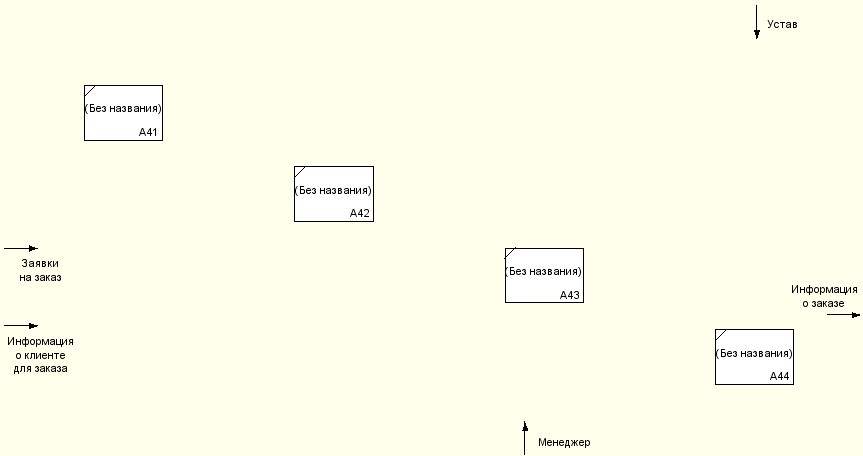
Рис. 1.10 Пример несвязанных стрелок
Для связывания стрелок входа, управления или механизма необходимо перейти в режим редактирования курсора, щелкнуть по наконечнику стрелки и щелкнуть по соответствующему сегменту работы. Для связывания стрелки выхода необходимо перейти в режим курсора, щелкнуть по сегменту выхода работы и затем по стрелке.
Внутренние стрелки. Для связи работ между собой используются внутренние стрелки, т. е. стрелки, которые не касаются границы диаграммы, начинаются у одной и кончаются у другой работы.
Для рисования внутренней стрелки необходимо в режиме рисования стрелок щелкнуть по сегменту (например, выхода) одной работы и затем по сегменту (например, входа) другой.
В IDEF0 различают пять типов связей работ.
Связь по входу, когда стрелка выхода вышестоящей работы (далее - просто выход) направляется на вход нижестоящей (например, на рис. 1.11 стрелка «Информация о заказе» связывает работы «Обработка заказа» и «Оформление документов по заказу»).
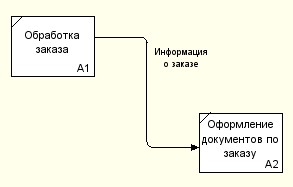
Рис. 1.11 Связь по входу
Связь по управлению, когда выход вышестоящей работы направляется на управление нижестоящей. Связь по входу показывает доминирование вышестоящей работы. Данные или объекты выхода вышестоящей работы не меняются в нижестоящей. На рис. 1.12 стрелка «Учебный план» связывает работы «Разработка учебного плана» и «Проведение занятий»,при этом учебный план не претерпевает изменений в процессе проведения занятий.
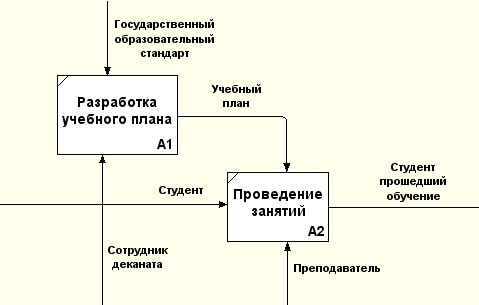
Рис. 1.12 Связь по управлению
Обратная связь по входу,
когда выход нижестоящей работы направляется на вход вышестоящей. Такая связь, как правило, используется для описания циклов. На рис. 1.13 стрелка «Заказ на доукомплектование» связывает работы «Комплектование заказа» и «Проверка заказа», при этом выявленный недоукомплектованный заказ направляется на повторное комплектование.
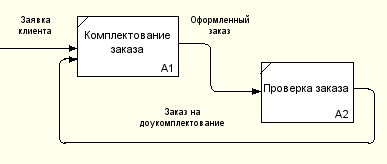
Рис. 1.13 Обратная связь по входу
Обратная связь по управлению, когда выход нижестоящей работы направляется на управление вышестоящей (стрелка «Рекомендации», рис. 1.14). Обратная связь по управлению часто свидетельствует об эффективности бизнес-процесса.
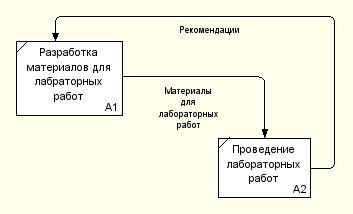
Рис. 1.14 Обратная связь по управлению
Связь выход-механизм, когда выход одной работы направляется на механизм другой. Эта взаимосвязь используется реже остальных и показывает, что одна работа подготавливает ресурсы, необходимые для проведения другой работы (рис. 1.15).
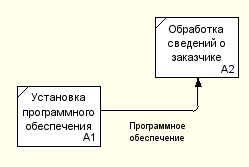
Рис. 1.15 Связь выход-механизм
Явные стрелки. Явная стрелка имеет источником одну-единственную работу и назначением тоже одну-единственную работу.
Разветвляющиеся и сливающиеся стрелки. Одни и те же данные или объекты, порожденные одной работой, могут использоваться сразу в нескольких других работах. С другой стороны, стрелки, порожденные в разных работах, могут представлять собой одинаковые или однородные данные или объекты, которые в дальнейшем используются или перерабатываются в одном месте. Для моделирования таких ситуаций в IDEF0 используются разветвляющиеся и сливающиеся стрелки. Для разветвления стрелки нужно в режиме редактирования стрелки щелкнуть по фрагменту стрелки и по соответствующему сегменту работы. Для слияния двух стрелок выхода нужно в режиме редактирования стрелки сначала щелкнуть по сегменту выхода работы, а затем по соответствующему фрагменту стрелки.
Смысл разветвляющихся и сливающихся стрелок передается именованием каждой ветви стрелок. Существуют определенные правила именования таких стрелок. Рассмотрим их на примере разветвляющихся стрелок. Если стрелка именована до разветвления, а после разветвления ни одна из ветвей не именована, то подразумевается, что каждая ветвь моделирует те же данные или объекты, что и ветвь до разветвления (рис.